系统之家小编教你Win10怎么改成Win7系统
在升级windows10之后,很多用户还是不愿意使用新的Win10,习惯上、兼容性上,而想要改成Win7。或许是感觉win10也不是很好用,那么win10怎么改成win7呢?为了帮助到你们,小编特地的来演示一遍win10改成win7的操作。
很多人发现刚买的联想台式电脑自带的是win10系统,而他们更习惯的是win7系统,那么要怎么把预装的win10换成win7系统呢?有些人会升级系统,却不一定知道win10怎么改成win7,为此,小编特地整理了一套教程给大家分享。
win10怎么改成win7图文教程
按电源键启动,再出现开机画面时按下F1键进入BIOS
按→方向键移动到Exit,选择OS Optimized Defaults回车,设置成Disabled,按回车键
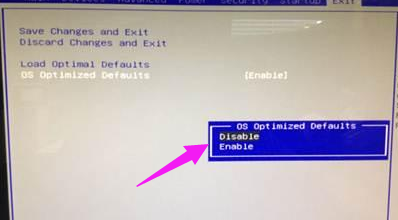
win10图解详情(1)
弹出警告,直接按Enter键
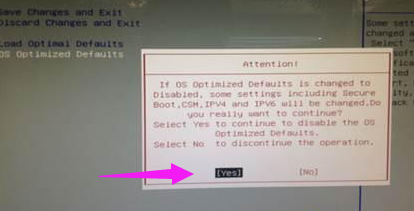
win10图解详情(2)
按F9加载默认设置,回车确认
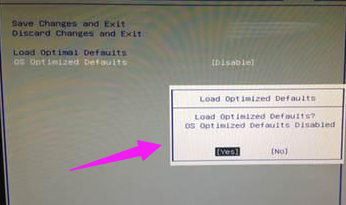
win10图解详情(3)
转到Startup,把CSM设置成Enabled
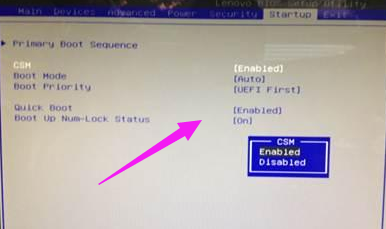
win10图解详情(4)
Boot Mode设置成Legacy Only,回车确认
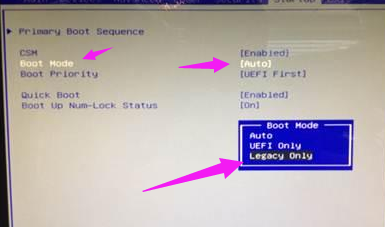
win10图解详情(5)
按下F10,选择Yes回车保存
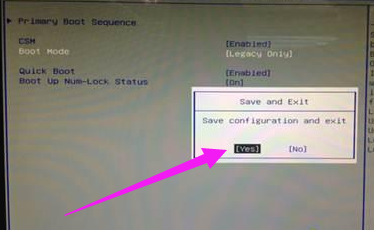
win10图解详情(6)
插入U盘启动盘,开机按F12,在启动菜单选择USB选项回车
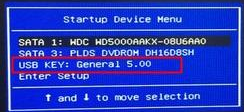
win10图解详情(7)
从U盘启动进入这个界面,选择02回车运行PE系统

win10图解详情(8)
打开DiskGenius分区工具,把硬盘转换成MBR格式,再进行快速分区

win10图解详情(9)
打开PE一键装机,自动加载系统映象,点击安装到C盘,确定
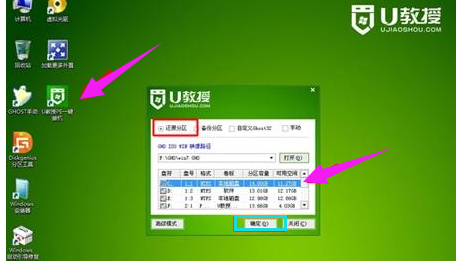
win10图解详情(10)
开始进行系统的安装,之后的过程就是自动完成的
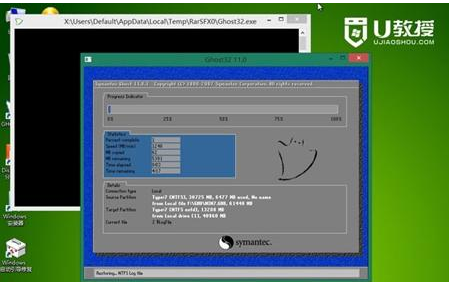
win10图解详情(11)
以上就是联想电脑把win10系统改成win7系统的方法了,使用联想的用户,如果想把win10改win7也可以参考一下上面的操作。









